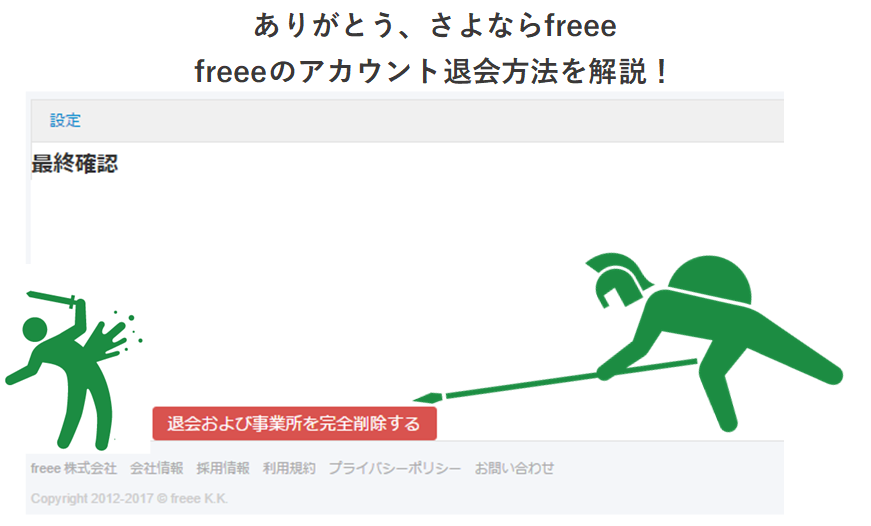こんにちは。めがね税理士の谷口(@khtax16)です。
クラウド会計ソフトのfreeeは無料アカウントがあるのですが、つくれるのが楽な分、解約するのが少々わかりにくかったりします。
(昨今のサービスではよくありますが。。)
また、『自分で会社つくれるもん!会社設立freeeで実際に会社つくってみた』という記事でも書いた会社設立freeeもすごく便利ですが、強制的に会計freeeのアカウントがつくられてしまう、という注意点があります。
今回はそんなfreeeのアカウント退会方法についてまとめてみました。
目次
freeeのアカウント削除・解約・退会方法
アカウント退会の前にまず確認しておくこと
退会の手続きをする前に、
- すでに支払いがはじまっている場合、支払いを停止しましょう
⇒ freeeのヘルプページ - 「電子帳簿保存」を有効にしている場合、「無効」にしましょう
⇒ freeeのヘルプページ
の2点は必ず確認しておきましょう。
特に支払いは万一漏れてしまうと面倒なので、必ず確認しましょうね。
アカウント退会の具体的な手順
それではまずそのアカウントをつくった方(事業所作成者)でログインしましょう。
そしてアカウントが間違っていないかも必ず確認。
なにせすべてが削除されますので、アカウントが一つしかない方はいいのですが、複数ある方は間違えて消すとえらいことになります!
↓ アカウントの確認は右上の表示でできます。忘れずに!
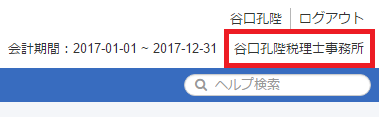
↓ 確認したら、上のメニュー「設定」⇒「事業所の設定」をクリックします。
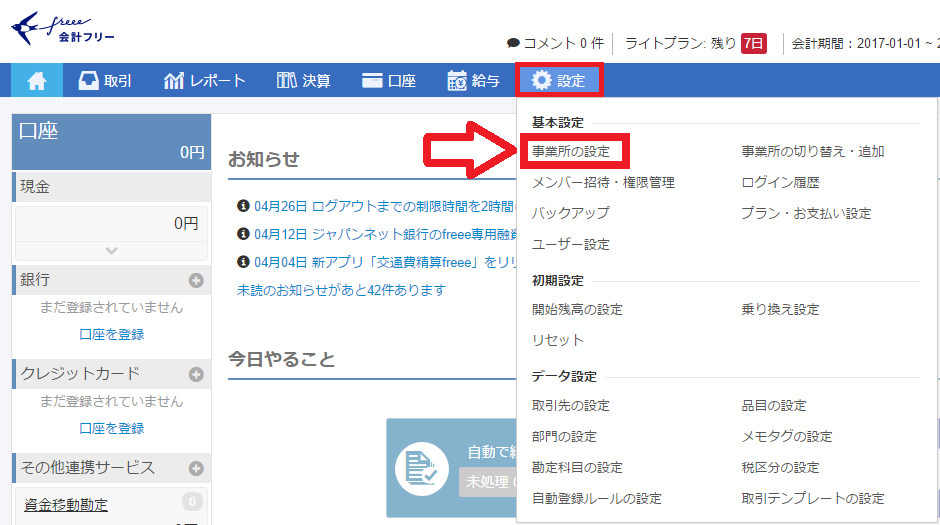
↓ 事業所の設定画面になりますので、一番下までスクロールし「事業所の削除および退会手続に進む」をクリック。
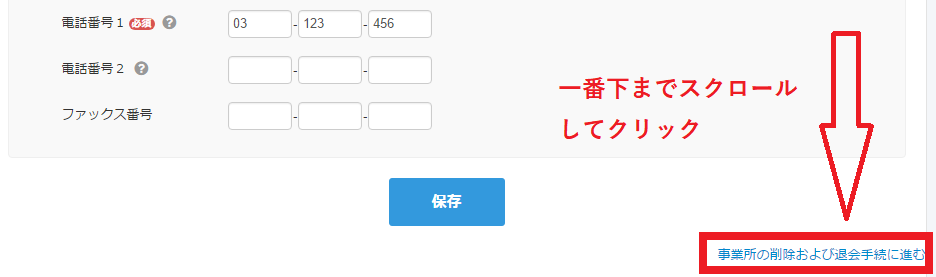
↓ 最終確認画面が出ますので、下の3つの手順を。
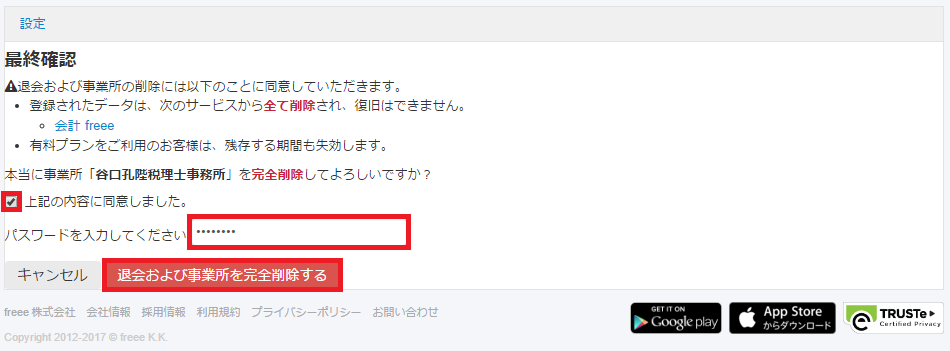
具体的には、
- 同意にチェックを入れる
- アカウントのパスワードを入力
- 「退会および事業所を完全削除する」をクリック
の3つです。
さらにほとんど同じ内容のポップアップが出ますので、もう一度「完全削除する」をクリックすれば完了です!
開業freeeのアカウントの削除・解約・退会方法は?
開業freeeでアカウントを作成することもあるかと思いますが、開業freee単独での退会はありません。
会計のほうのfreeeにログインし、上記の手順で退会すればOKです。
freeeのアカウント削除・解約・退会方法のまとめ
というわけで、
- アカウント退会の前の確認事項
- 会計freeeのアカウント削除・解約・退会方法
- 開業freeeのアカウント削除・解約・退会方法
についてまとめました。
まあ「絶対解約させない」という執念を感じるサービスも多くありますので、それに比べればだいぶスムーズにできるほうかと思います。
上にも書いたように、特に支払いの停止手続きをしたかどうかは必ず確認するようにしましょう!
■ 次のお役立ちfreee記事はこちら!
⇒『CSVはお役御免!?freeeに「Excel」から仕訳データを取り込むエクセルインポート機能まとめ』
⇒ 単発ご相談プラン
.
● 当事務所ではわかりやすく工夫した記事をたくさん書いております!
⇒ 【目次ページ】超入門編のブログ記事一覧